Firefox公式スクリーンショット機能のアップロードを無効化する方法
Firefox 56から正式搭載された公式スクリーンショット機能からアップロード機能を取り除く方法のご紹介です。
Firefox公式のスクリーンショット機能とは?
Firefox 56からスクリーンショット機能が標準搭載されました。
この機能はMozilla公式のテストプログラム「Test Pilot」で実験された機能のひとつで、ウェブページのスクリーンショット撮影から共有、オンラインへの保存機能を提供しています。
非常に便利な機能で、Firefox Quantum公開に伴い、これまで使用していたスクリーンショットアドオンが使用できなくなった方にとっては、救いのようなアップデートでした。
しかし、この素晴らしい公式スクリーンショット機能には、一つ大きな落とし穴がありました。
スクリーンショットを撮影した画面で表示される「保存」ボタンが、一般的なダウンロードを意味するボタンではなく、Firefox ScreenshotsというMozillaの画像共有サイトへのアップロードボタンとなっていたのです。
この誤認識をしやすいボタンは、機能搭載当初から問題となり、当サイトでも、すぐに非表示方法をご紹介しました。
参考:【Firefox】スクリーンショット機能の「保存」ボタンを消す方法 | ハルパス
しかし、今日でもボタンの表記は変わっておらず、依然として誤クリックを招きやすいままでした。
そんな中、いつの間にか公式スクリーンショット機能からアップロード機能だけを無効にする方法が公式で提供されていたので、ご紹介します。
※当サイトで紹介した非表示方法は、userContent.css を使用した非公式の方法で、リスクはありませんが復活する恐れがありました。
アップロード機能だけを無効にする方法
- URL欄に about:config と入力し、エンター(Enter)
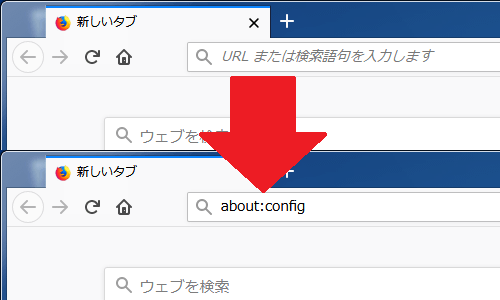
- 動作保証外になります!と警告されますが、危険性を承知の上で使用するをクリック
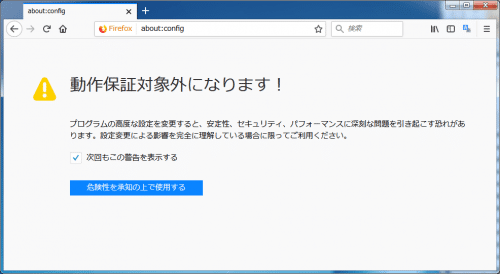
- 検索欄に extensions.screenshots.upload-disabled と入力し、表示された extensions.screenshots.upload-disabled をダブルクリック
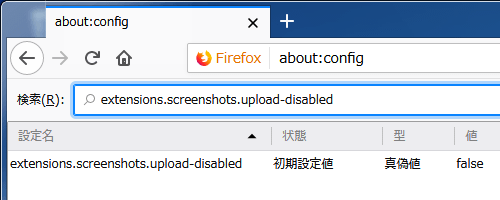
- 以下のようになっていればアップロード機能の無効化は完了です。
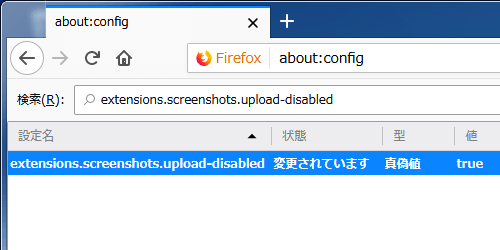
アップロード機能だけを無効にした状態
アップロード機能だけを無効にすると、通常の「保存」ボタンの代わりに、本来利用者が求めていた「ダウンロード」が表示されるようになりました。
アップロード機能無効後も、これまで通り機能を使うことができ、「ダウンロード」をクリックすると、表示の通り、撮影したスクリーンショットがダウンロードされました。
これまで、誤アップロードを恐れて、スクリーンショット機能を使っていなかった方も、この設定を使うことで安心して使用することができます。
なお、「保存」ボタンが「ダウンロード」ボタンに入れ替わる設定は、プライベートブラウジング使用時、企業向けの「Firefox ESR」を使用している場合でも適用されます。

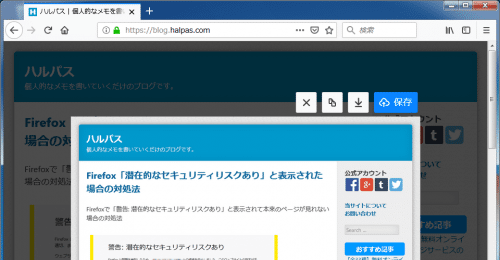
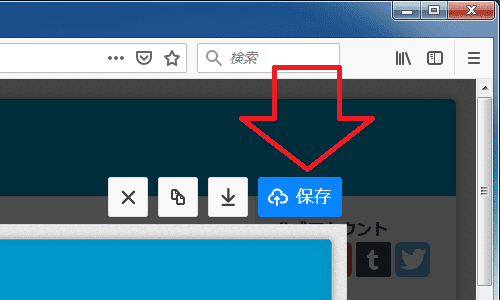
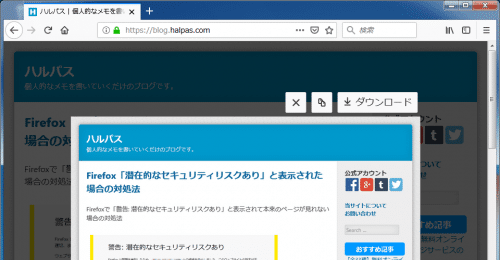
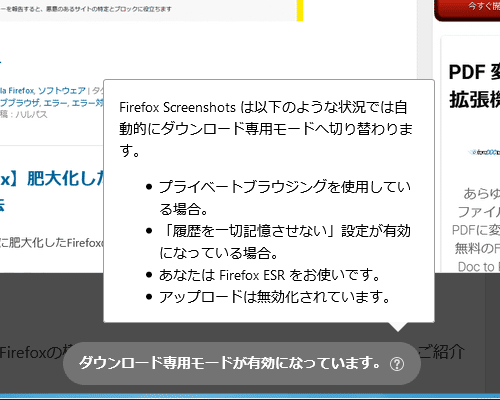
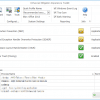
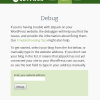
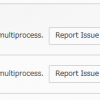
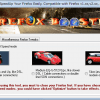
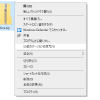









ディスカッション
コメント一覧
まだ、コメントがありません